Bảo Vệ iPhone: 6 Điều Cần Làm Ngay Khi Bị Mất Cắp (2024)
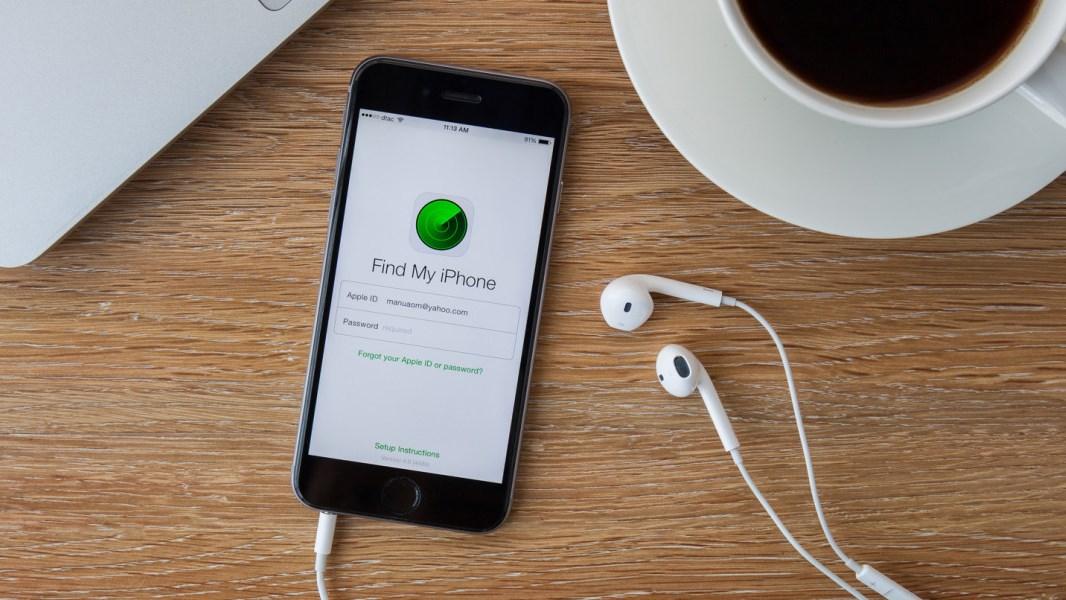
Bạn vừa bị mất iPhone? Cảm giác bất an và lo lắng về dữ liệu quan trọng là điều dễ hiểu. Nhiều người tin rằng tính năng Tìm iPhone của iCloud là “lá chắn thép” bảo vệ, nhưng thực tế không đơn giản như vậy. Tội phạm công nghệ ngày càng tinh vi, dễ dàng vượt mặt các biện pháp bảo mật thông thường.
Đừng hoang mang! Bài viết này sẽ trang bị cho bạn 6 “vũ khí” lợi hại để bảo vệ dữ liệu ngay khi iPhone “không cánh mà bay”, đồng thời tăng cường khả năng tìm lại “dế yêu”.
Nỗi Lo iCloud Không Còn An Toàn
Gần đây, câu chuyện về chiếc iPhone bị đánh cắp lan truyền chóng mặt trên mạng xã hội, khiến cộng đồng iFan “dậy sóng”. Điều đáng nói, iCloud – “bức tường thành” bảo mật tưởng chừng vững chắc – đã bị vô hiệu hóa. Sự việc này gióng lên hồi chuông cảnh tỉnh về ý thức bảo mật của mỗi người dùng.
6 “Vũ Khí Bí Mật” Bảo Vệ iPhone Khi Bị Mất Cắp
Đừng để kẻ xấu lợi dụng sơ hở! Hãy cùng Cẩm Nang Game “khóa chặt” iPhone và bảo vệ dữ liệu với 6 tuyệt chiêu sau:
1. “Lá Chắn Thép” – Mật Khẩu Mở Khóa Màn Hình
Mật khẩu màn hình là “chốt chặn” đầu tiên ngăn chặn kẻ xấu truy cập iPhone. Kể cả khi chúng cố tình khôi phục cài đặt gốc, không có mật khẩu, chiếc iPhone của bạn cũng chỉ là “cục gạch” vô dụng.
Lời khuyên: Sử dụng Mã Chữ Số Tùy Chỉnh thay vì mã số 4 hoặc 6 số thông thường. Độ dài và sự phức tạp của mật khẩu sẽ khiến kẻ xấu “bó tay”.
2. “Hàng Rào Kiên Cố” – Bảo Mật 2 Lớp Cho Apple ID
iCloud được ví như “linh hồn” của thiết bị Apple. Bảo vệ iCloud cũng chính là bảo vệ toàn bộ dữ liệu của bạn.
Tính năng bảo mật 2 lớp hoạt động như một “người gác cổng” nghiêm ngặt: Mỗi khi đăng nhập Apple ID trên thiết bị lạ, bạn sẽ nhận được thông báo và mã xác thực 6 chữ số trên thiết bị tin cậy.
3. “Chiếc Khóa Vô Hình” – Khóa SIM
Tuy nhỏ bé nhưng lại vô cùng lợi hại! Khi kích hoạt khóa SIM, bạn sẽ cần nhập mã PIN để mở khóa mỗi khi khởi động lại hoặc lắp SIM vào thiết bị khác.
Cách thực hiện: Vào Cài đặt > Điện thoại > PIN của SIM, bật tính năng và thiết lập mã PIN.
4. “Tấm Khiên Chống Gian Lận” – Kích Hoạt Thẻ Mastercard/Visa
Hãy liên kết thẻ thanh toán Mastercard/Visa với tài khoản Apple ID. Bằng cách này, kẻ xấu sẽ phải “vượt rào” thêm một lớp bảo mật nữa khi muốn thay đổi thông tin tài khoản.
Yên tâm, Apple luôn yêu cầu xác thực trước khi trừ tiền, đảm bảo an toàn tuyệt đối cho tài khoản của bạn.
5. “Phép Màu Hồi Sinh” – Chế Độ Mất Của iCloud
Tính năng Tìm iPhone của iCloud cho phép bạn “cứu nguy” trong trường hợp iPhone “không cánh mà bay”. Khi kích hoạt Chế Độ Mất, bạn có thể:
- Khóa iPhone từ xa, ngăn chặn truy cập trái phép.
- Hiển thị thông điệp và số điện thoại liên lạc trên màn hình khóa.
- Xóa toàn bộ dữ liệu từ xa (nếu cần thiết).
Cách thực hiện: Truy cập iCloud.com > Tìm iPhone > Chế Độ Mất.
6. “Con Mắt Tinh Tường” – Nhận Diện Trang Web Giả Mạo
Hãy cẩn thận với những trang web “mạo danh” Apple! Tội phạm mạng thường sử dụng chiêu trò này để lừa người dùng đăng nhập và đánh cắp thông tin iCloud.
Ghi nhớ: Chỉ có 2 trang web quản lý tài khoản chính thức của Apple là Apple.com và iCloud.com.
Lời Kết
Bảo vệ iPhone không phải là việc làm một sớm một chiều. Hãy chủ động trang bị cho mình kiến thức và kỹ năng cần thiết để “phòng bệnh hơn chữa bệnh”.
Hãy chia sẻ bài viết hữu ích này đến bạn bè và người thân để cùng nhau bảo vệ dữ liệu và “dế yêu” của mình!
Hình ảnh minh họa:
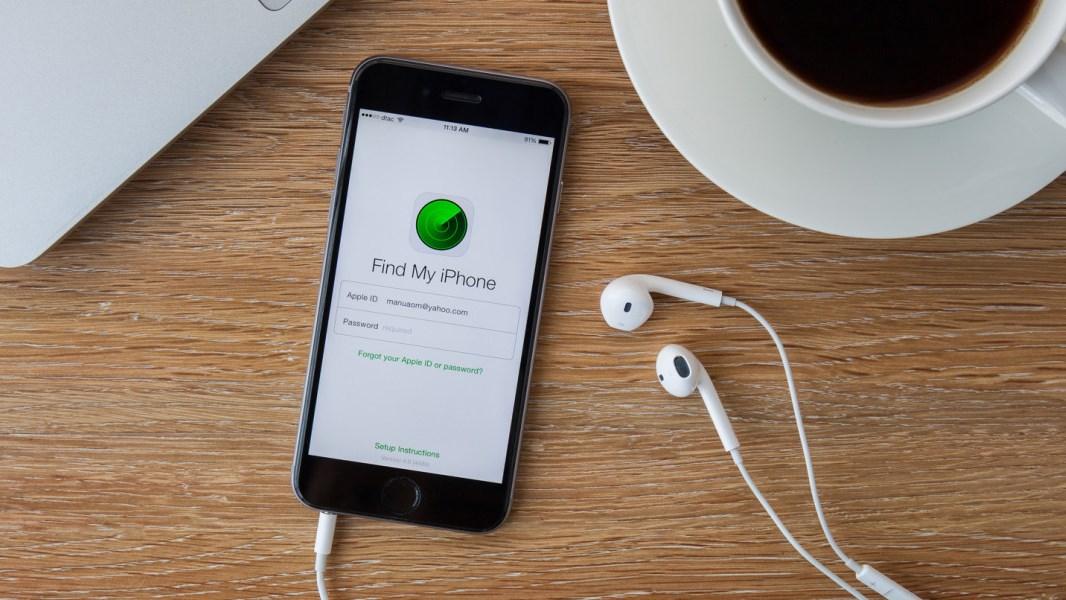 iPhone bị mất
iPhone bị mất
Alt: iPhone bị mất
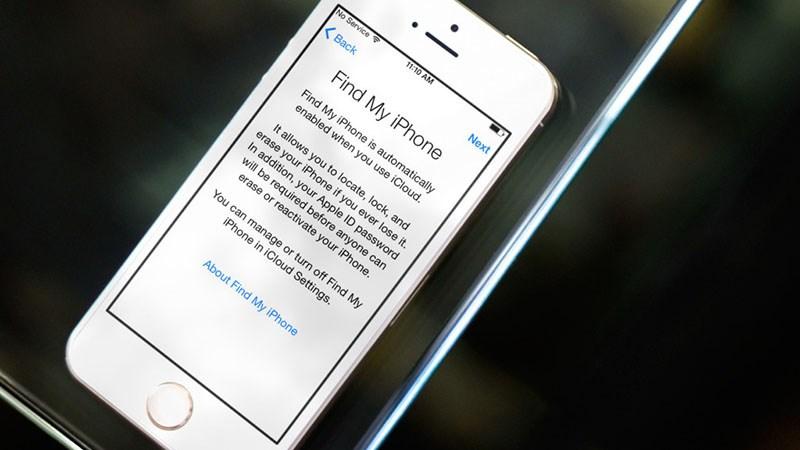 Tìm iPhone
Tìm iPhone
Alt: Tìm iPhone bị mất
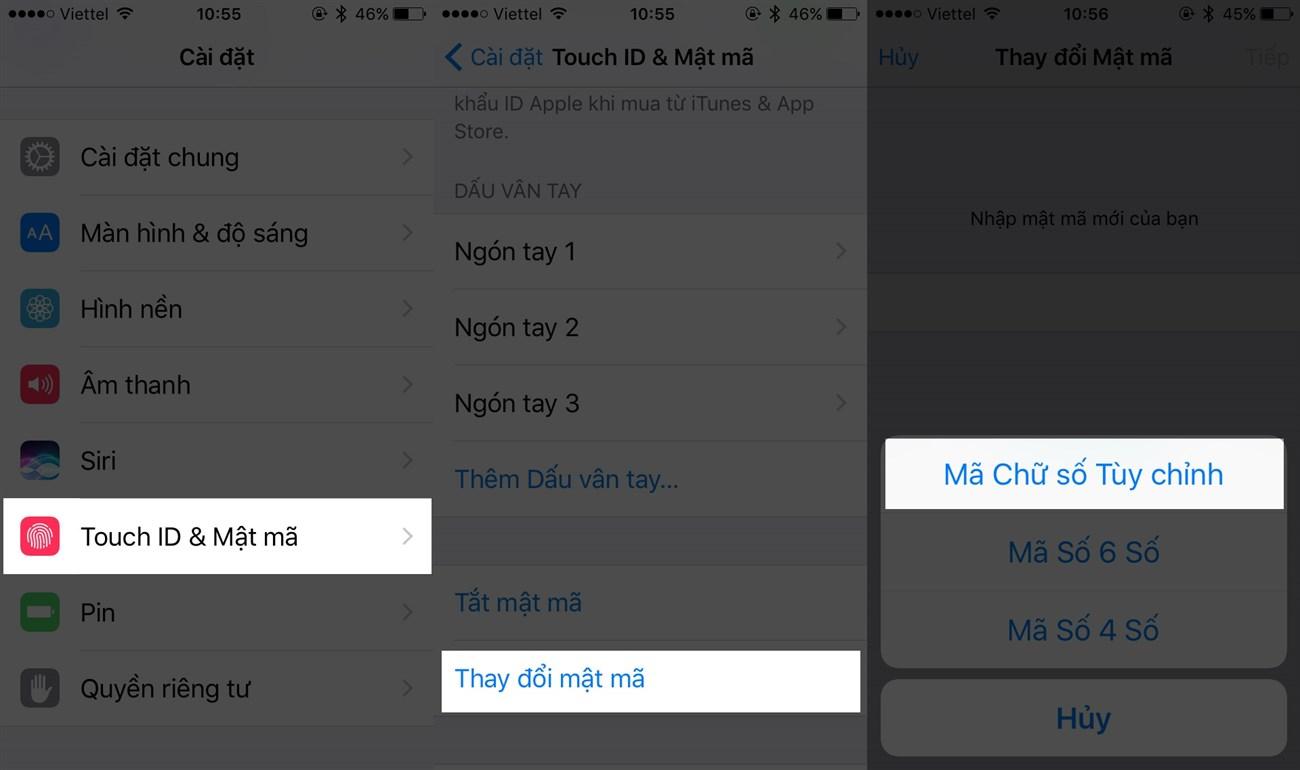 Cài đặt iOS
Cài đặt iOS
Alt: Cài đặt iOS bảo mật iPhone
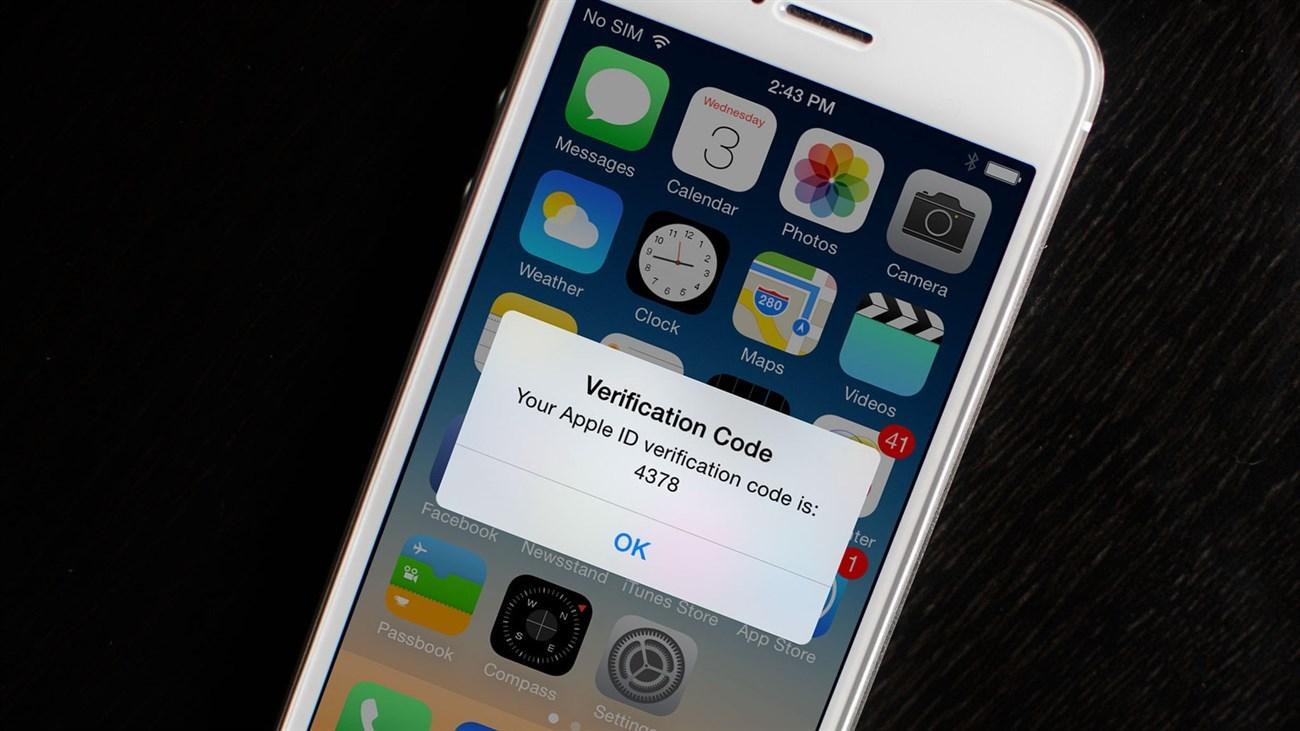 Xác minh iCloud
Xác minh iCloud
Alt: Xác minh tài khoản iCloud
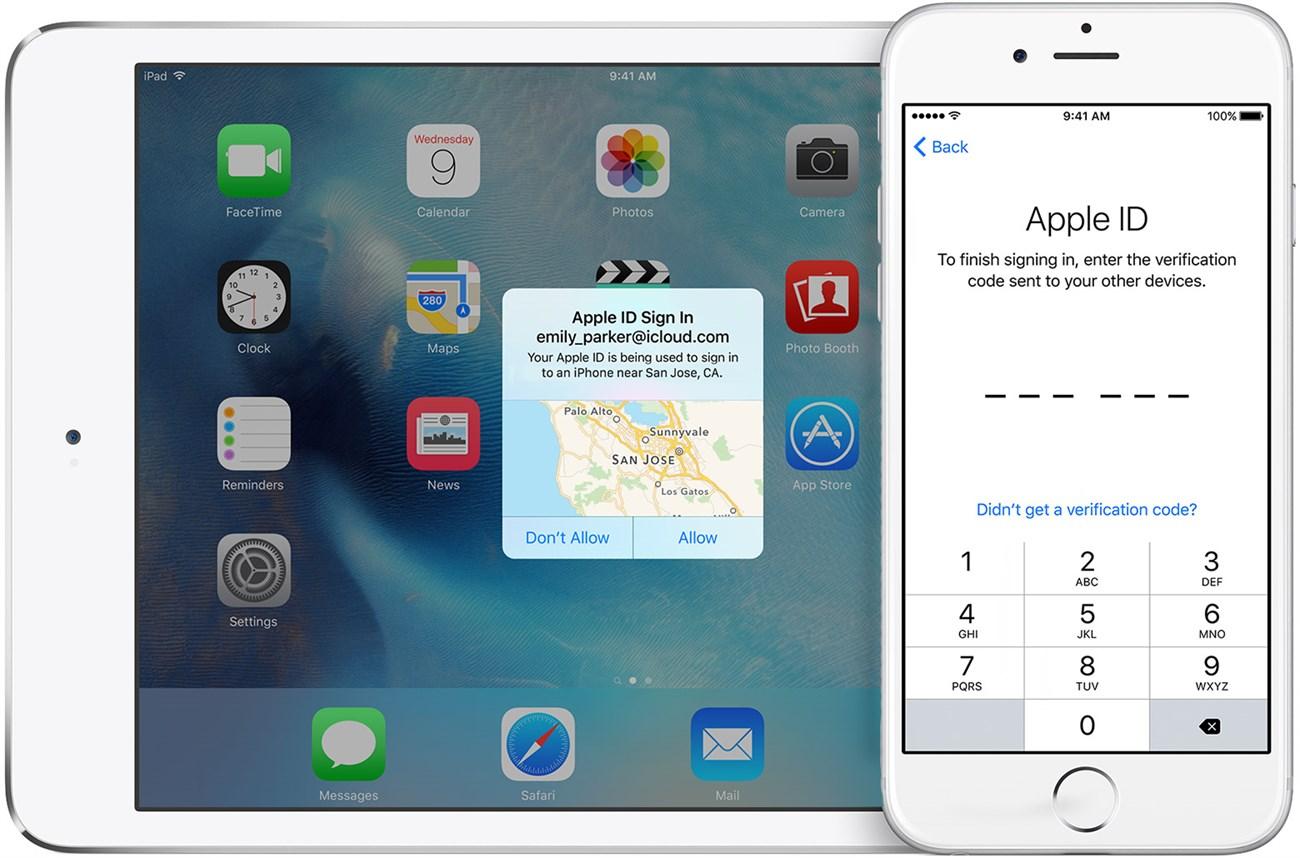 Bảo mật 2 lớp
Bảo mật 2 lớp
Alt: Bật bảo mật 2 lớp cho Apple ID
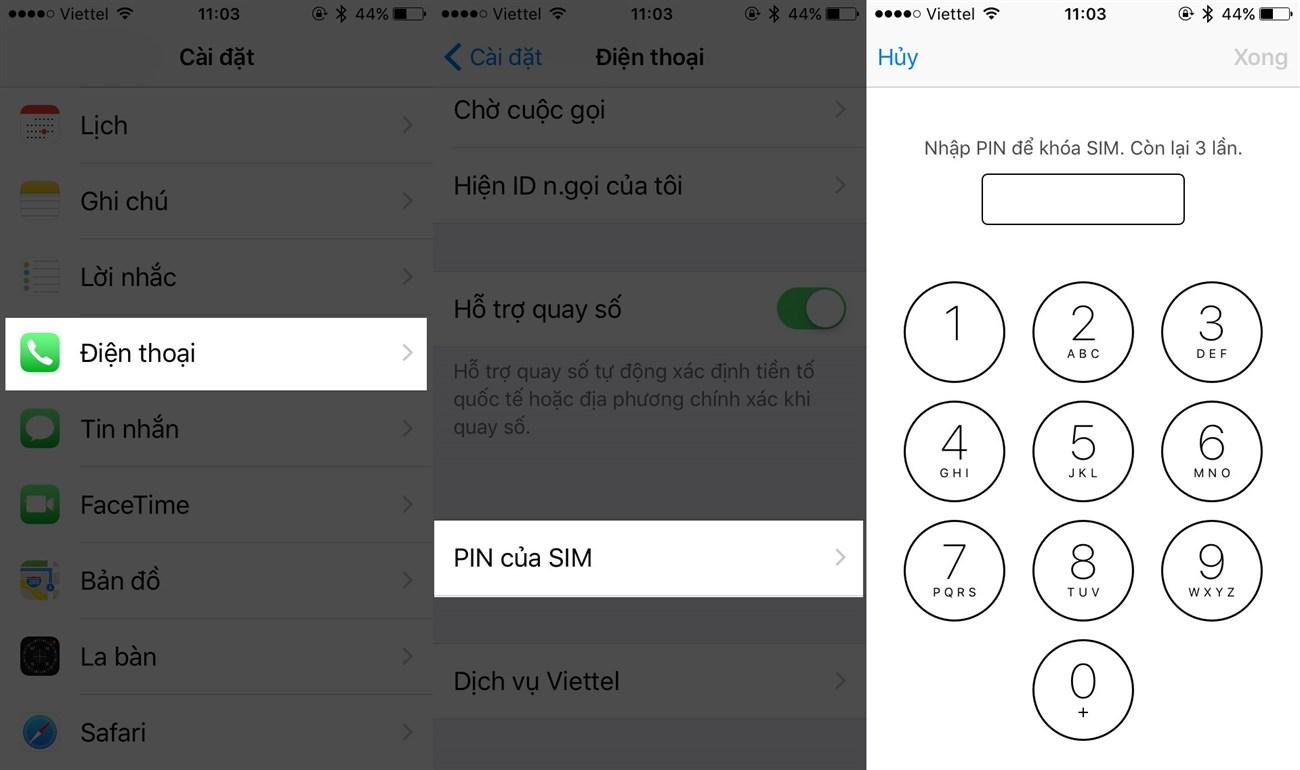 Cài đặt thanh toán
Cài đặt thanh toán
Alt: Cài đặt thanh toán cho Apple ID
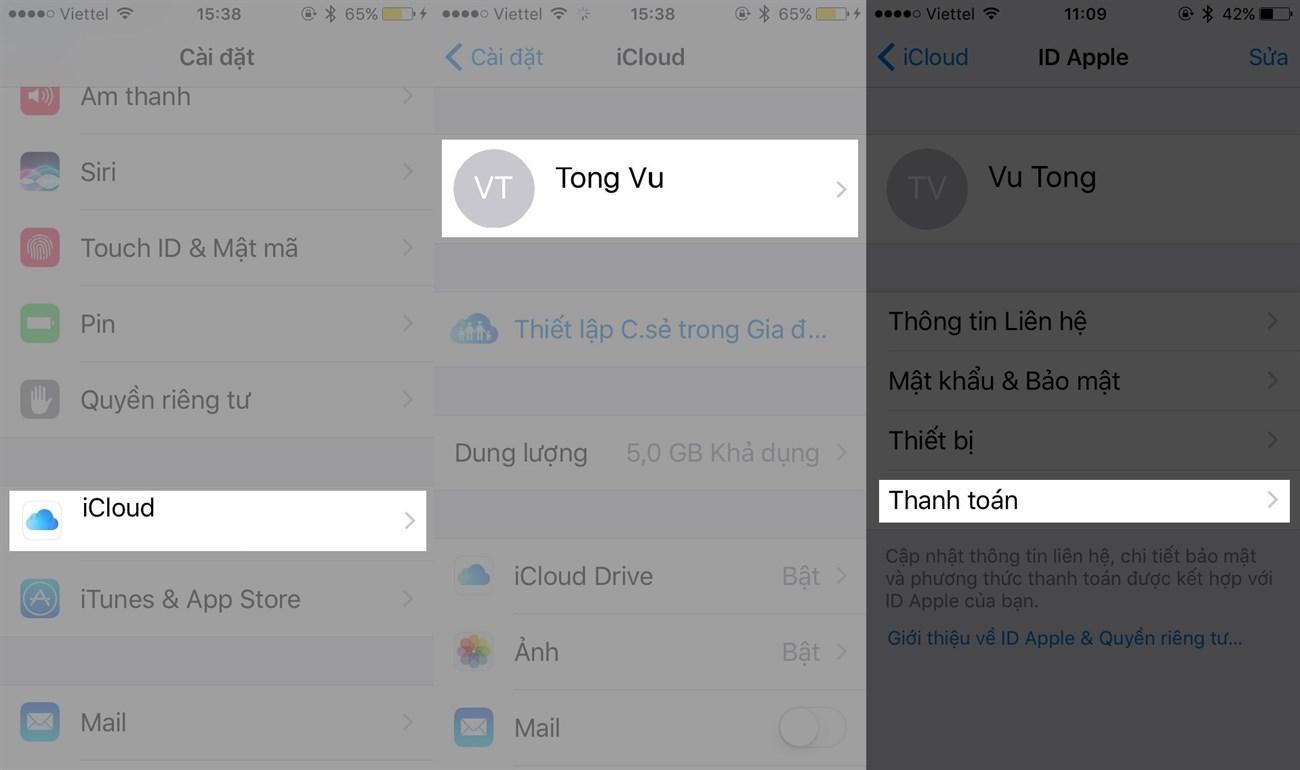 Chế độ mất
Chế độ mất
Alt: Kích hoạt chế độ mất trên iCloud
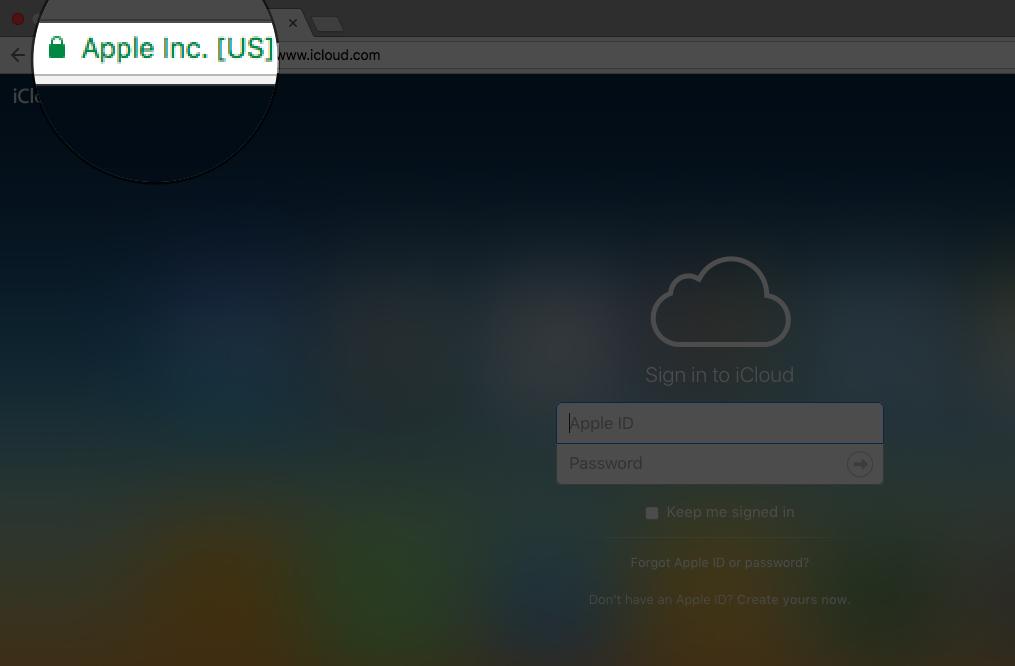 Trang web Apple
Trang web Apple
Alt: Trang web chính thức của Apple



